이 문서에 제공된 간단한 방법에 따라 Windows 11/10용 Epson L4260 드라이버를 다운로드 및 업데이트하고 프린터 스캐너 장치를 쉽게 실행하십시오.
인쇄 프로세서라고도 하는 프린터 드라이버는 매우 작지만 필수적인 소프트웨어입니다. 인쇄할 데이터를 프린터에서 읽을 수 있는 형식으로 변환하는 과정을 지원합니다. 하드웨어. 이 프로세스를 "인쇄"라고 하며 인쇄 프로세스의 필수적인 부분입니다.
그러나 프린터를 제어하는 소프트웨어가 더 이상 사용되지 않거나 손상된 경우 컴퓨터 운영 체제에 올바른 인쇄 지침을 보낼 수 없습니다. 이는 아무것도 인쇄할 수 없음을 의미합니다. 이로 인해 컴퓨터에 "프린터가 오프라인입니다", "와 같은 성가신 경고가 표시됩니다.프린터 드라이버를 사용할 수 없습니다," 등등. 이전 문은 Epson L4260 드라이버에도 유효합니다.
다음을 포함한 모든 종류의 하드웨어용 드라이버 프린터 드라이버 및 기타 모든 종류의 드라이버는 장치가 계속해서 효율적으로 작동하도록 보장하기 위해 최신 상태로 유지되고 적시에 업데이트되어야 합니다. 이 L4260 Epson 드라이버에 대해 도움을 드릴 수 있는 방법이 있습니다.
이 프로세스를 완료하는 방법이 확실하지 않은 경우 이 튜토리얼을 끝까지 읽어야 합니다. Epson L4260 프린터 드라이버 다운로드를 수동 및 자동으로 실행하는 방법을 배울 수 있습니다. 설치하다. 그러니 더 이상 고민하지 말고 바로 업무에 착수하여 절차를 살펴보겠습니다.
Windows 10/11용 Epson L4260 드라이버를 다운로드하고 업데이트하는 방법
이 문서의 다음 섹션에서는 Windows 11/10용 Epson L4260 스캐너 드라이버를 다운로드하는 다양한 방법을 찾을 수 있습니다. 필요에 따라 수동 또는 자동 솔루션의 도움을 받을 수 있습니다. 그러나 자동 접근 방식이 가장 좋고 안전한 진행 방법입니다.
방법 1: 공식 웹사이트에서 L4260 Epson 드라이버를 다운로드하세요.
컴퓨터 하드웨어 분야에서 가장 평판이 좋고 최고의 생산업체로 널리 알려진 Epson은 다양한 제품에 대해 정기적인 소프트웨어 업그레이드를 제공합니다. 그러나 Epson L4260 드라이버를 수동으로 다운로드하려면 어느 정도의 기술 전문 지식이 필요합니다. 따라서 필요한 능력이 있고 장치에 익숙하며 드라이버를 수동으로 다운로드할 시간이 있는 경우 이 대안을 선택할 수 있습니다.
Windows를 실행하는 장치에 Epson L4260 프린터 드라이버를 성공적으로 다운로드하려면 아래 제공된 지침을 따르십시오.
- 방문하다 엡손 공식 홈페이지.
- 이제 지원 탭을 클릭하고 설정 메뉴에서 프린터 범주.

- 이제 검색창에 다음을 입력하세요. 엡손 L4260, 이는 프린터 또는 스캐너의 모델 번호와 다운로드하려는 드라이버의 이름입니다. 검색 아이콘을 클릭하면 나타나는 목록에서 적절한 메뉴 항목을 선택하기만 하면 됩니다.
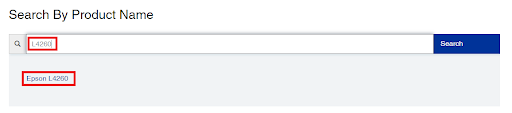
- 이제 드롭다운 옵션 목록에서 운영 체제 버전을 선택하십시오을 클릭한 후 다음 옵션을 선택하세요. 다운로드.
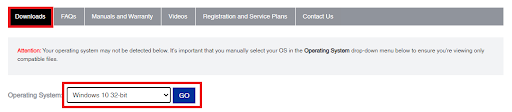
- 때까지 기다려 Epson L4260 스캐너 드라이버 다운로드 완료한 후 다운로드한 드라이버 파일을 두 번 클릭합니다.
- Epson 프린터용 최신 드라이버를 설치하려면 다음 단계를 따르세요. 화면 방향.
- 당신은해야합니다 시스템을 다시 시작하다 마지막에.
이 전략은 방금 시작했거나 초보자인 경우 이해하기 어려울 수 있습니다. 따라서 Epson L4260 드라이버 다운로드 프로세스를 단순화하려면 다음 자동화된 절차를 사용하십시오.
또한 읽어보세요: Windows 10/8/7용 Epson 프린터 드라이버를 다운로드하는 방법
방법 2: 비트 드라이버 업데이트 프로그램을 사용하여 자동으로 드라이버 업데이트
Epson L4260 드라이버를 설치하려면 드라이버 업데이트 도구를 사용하는 것이 좋습니다.
위에서 설명한 기술을 사용하여 드라이버를 수동으로 다운로드하는 방법이 너무 어렵다고 생각되면; 대신 다음을 활용하여 드라이버를 자동으로 업데이트해 볼 수 있습니다. 최고의 드라이버 업데이트 프로그램 Bit Driver Updater와 같은 응용 프로그램을 사용할 수 있습니다.
사용 가능한 가장 전용 드라이버 업데이트 응용 프로그램 중 하나인 Bit Driver Updater를 활용하여 컴퓨터에 최신 드라이버 업데이트를 설치할 수 있습니다. 소프트웨어는 개인용 컴퓨터를 심층적으로 검사하여 손상되었거나 오래되었거나 문제가 있는 드라이버를 찾은 다음 호환 가능한 드라이버를 제공합니다.
이 외에도 스캔 예약 기능을 사용하면 기본 설정에 따라 드라이버 업데이트를 계획할 수 있으므로 결과적으로 상당한 시간이 절약됩니다. 이는 Epson L4260 프린터 드라이버와 다른 모든 드라이버에 해당됩니다.
이 소프트웨어의 무료 버전이나 프리미엄 버전을 사용하면 이전 드라이버 소프트웨어를 자동으로 업데이트할 수 있습니다. 반면에 정식 버전 또는 프리미엄 버전으로 업그레이드하면 비트 드라이버 업데이터 모든 기능에 액세스할 수 있습니다.
또한, Pro 버전이 있는 경우 단 한 번의 클릭으로 많은 드라이버를 다운로드할 수 있습니다. 반면 무료 버전은 한 번에 하나의 드라이버 업데이트만 설치할 수 있습니다.
Epson L4260 드라이버 업데이트를 위해 Bit Driver Updater를 사용하는 방법은 무엇입니까?
다음은 Bit Driver Updater를 사용하여 Epson L4260 스캐너를 설치하기 위해 수행해야 하는 작업 목록입니다.
- 먼저 아래 버튼을 눌러 다운로드 받으세요 비트 드라이버 업데이터 컴퓨터에.

- 계속하려면 다운로드한 프로그램을 시작하고 지시를 따르다 설치 마법사에서 제공합니다.
- 소프트웨어가 설치되면 Bit Driver Updater 프로그램을 실행하고 스캔 버튼. Bit Driver Updater를 사용하여 오래된 드라이버를 모두 스캔하세요.

- 이 시간 동안 스캔이 완료될 때까지 기다립니다. 스캔 결과를 검토한 후 드롭다운 메뉴에서 Epson L4260 드라이버를 선택하고 지금 업데이트 단추. 소프트웨어의 프로 버전을 사용하는 경우 다음 버튼에 액세스할 수도 있습니다. 모두 업데이트. 이 활동을 수행하면 각 PC 드라이버의 최신 버전이 자동으로 설치됩니다.

Bit Driver Updater의 프로 버전에는 24시간 기술 지원과 60일 동안 유효한 환불 보장이 함께 제공됩니다.
이 방법으로 보트가 뜨지 않으면 Epson L4260 스캐너 드라이버 업데이트에 대한 다음 해결 방법을 시도해 보십시오.
또한 읽어보세요: Epson l120 드라이버 무료 다운로드 및 설치(프린터 드라이버)
방법 3: 컴퓨터의 장치 관리자에서 Epson L4260 드라이버를 다운로드합니다.
Windows 사용 기기 관리자, 프린터, 키보드, 사운드 카드 및 기타 장치와 같은 다양한 구성 요소에 대한 드라이버를 수동으로 다운로드하거나 업데이트할 수도 있습니다. Windows 10과 호환되는 Epson L4260 드라이버를 얻기 위해 이를 사용하는 방법에 대한 단계별 지침이 아래에 제공되었습니다.
- 이렇게 하려면 키보드에서 문자 X와 함께 Windows 키를 누른 다음 기기 관리자 나타나는 메뉴에서

- 장치 관리자를 열면 현재 컴퓨터에 연결된 모든 하드웨어 장치의 알파벳순 목록이 표시됩니다. 아래로 스크롤하여 카테고리를 클릭하면 카테고리를 확장할 수 있습니다. 프린터 또는 인쇄 대기열.

- Epson L4260 프린터 드라이버가 업데이트되었는지 확인하려면 장치를 마우스 오른쪽 버튼으로 클릭한 다음 드라이버 업데이트 나타나는 메뉴에서

- 드라이버 소프트웨어의 최신 버전을 찾으려면 다음 옵션을 선택하십시오. 자동으로 검색합니다.

- 이제 데스크톱 또는 노트북 컴퓨터가 검사를 거치게 되며, 그 후 업데이트 마법사가 다운로드되어 Epson L4260 프린터 드라이버 설치.
- 요청하지 않았더라도 컴퓨터를 다시 시작해 드라이버 설치가 완료된 후에는 어쨌든 설치를 진행해야 합니다.
위의 해결 방법이 Epson L4260 드라이버 업데이트에 도움이 되지 않으면 아래의 마지막 해결 방법을 시도해 보십시오.
또한 읽어보세요: Windows용 Epson L360 드라이버 다운로드(프린터 및 스캐너)
방법 4: 드라이버 업데이트를 위해 시스템 업데이트 사용
먼저 시스템을 통해 Epson L4260 스캐너 드라이버를 다운로드해 드라이버 업데이트 방법에 대한 이 지침을 시작할 수 있습니다. 이것이 당신이 달성하려고 노력해야 할 첫 번째 일입니다. Windows 운영 체제를 업데이트하는 동시에 특정 드라이버를 업데이트할 수 있는 옵션이 있습니다. 따라서 아래 설명된 절차에 따라 프린터 드라이버를 설치하면 문제가 발생하지 않습니다.
- 누르세요 승리+S 키, 유형 업데이트 확인, 그리고 Enter 키를 누르세요.

- 라벨이 붙은 버튼을 클릭하는 다음 단계로 진행하기 전에 먼저 도구가 로드될 때까지 기다려야 합니다. 업데이트 확인.

- 업데이트 창이 나타나면, 다운로드 및 설치 사용 가능한 모든 업데이트. 여기에는 드라이버 업데이트 외에도 기본, 추가 및 선택적 업데이트가 포함되어야 합니다.
또한 읽어보세요: Epson L220 드라이버(프린터 및 스캐너)다운로드 및 업데이트
결론을 위한 마지막 단어: Epson L4260 드라이버 다운로드
이 문서에서는 Windows 10, Windows 8 및 Windows 7용 Epson L4260 드라이버를 다운로드, 설치 및 업데이트하는 데 사용할 수 있는 빠르고 간단한 다양한 기술에 대해 설명했습니다. 따라서 Epson L4260 프린터용 원본 드라이버 설치 프로그램 CD를 버리거나 분실한 경우 다음을 수행할 수 있습니다. 위에 설명된 방법 중 하나를 사용하여 사용자에게 가장 적합한 드라이버를 찾아 설치하십시오. 인쇄기.
이 게시물이 유익하고 흥미로웠기를 바랍니다. 질문, 권장 사항 또는 문제가 있는 경우 아래 의견 상자에 알려주시기 바랍니다. Epson L4260 드라이버 업데이트에 대한 이 가이드가 마음에 드셨는지 알려주세요.